Opsecanje JPEG/HEIF slika
Možete iseći snimljenu JPEG ili HEIF sliku i sačuvati je kao novu datoteku. RAW slike i slike dobijene hvatanjem kadrova iz 4K video zapisa ne mogu biti opsečene.
-
Odaberite sliku.

- Okrećite
birač da biste odabrali sliku koju želite da opsečete.
- Pritisnite
da biste prikazali okvir za opsecanje.
- Okrećite
-
Podesite okvir za opsecanje.
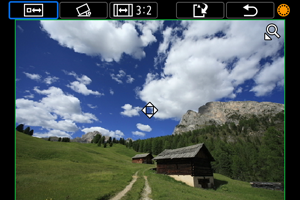
- Biće opsečen deo slike unutar okvira.
-
Podešavanje veličine okvira
Koristite polugu zuma da biste podesili veličinu okvira za opsecanje. Što je okvir manji, opsečeni deo slike će biti više uvećan.
-
Korekcija iskošenosti slike
Možete korigovati iskošenost slike od ±10°. Okrećite
birač da biste odabrali [
], a zatim pritisnite
. Dok proveravate iskošenost u odnosu na pomoćnu mrežu, okrećite
birač da biste korigovali iskošenost u koracima od 0.1° ili dodirnite levu ili desnu strelicu da biste korigovali iskošenost u koracima od 0.5° u gornjem levom uglu ekrana. Kada završite, pritisnite
.
-
Podešavanje odnosa širine i visine i orijentacije okvira
Okrećite
birač i odaberite [
]. Svakim pritiskom na
menja se odnos širine i visine i orijentacija okvira za opsecanje.
-
Pomeranje okvira za opsecanje
Pritisnite
tipke da biste pomerali okvir za opsecanje vertikalno ili horizontalno.
-
Proverite izgled područja slike koji želite da opsečete.

- Okrećite
birač da odaberete [
], a zatim pritisnite
. Prikazano je područje slike koje želite da opsečete.
- Okrećite
-
Sačuvajte sliku.
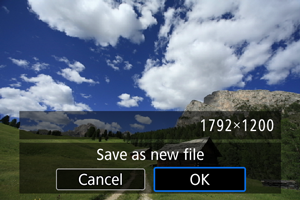
- Okrećite
birač da odaberete [
], a zatim pritisnite
.
- Odaberite [OK] da biste sačuvali opsečenu sliku.
- Proverite lokaciju (odredišni direktorijum) i broj slikovne datoteke, a zatim odaberite [OK].
- Da biste opsekli drugu sliku, ponovite postupak od 2. do 5. koraka.
- Okrećite